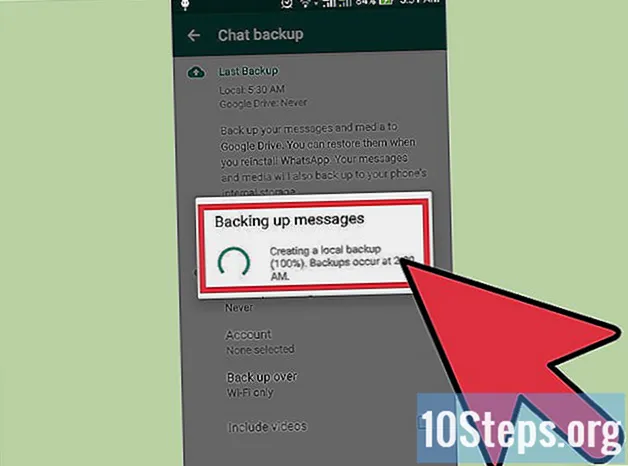
NộI Dung
Các phần khácDữ liệu trò chuyện WhatsApp cũng quan trọng như tin nhắn văn bản trên điện thoại của bạn. Để tránh mất dữ liệu nếu điện thoại của bạn bị đánh cắp hoặc bị hỏng, bạn sẽ muốn sao lưu các cuộc trò chuyện WhatsApp của mình. May mắn thay, bạn có thể thực hiện việc này trực tiếp từ trong menu cài đặt của ứng dụng.
Các bước
Phương pháp 1/2: Sử dụng iPhone
Bật iCloud Drive của bạn. Bạn cần có quyền truy cập vào iCloud Drive để sao lưu các cuộc trò chuyện WhatsApp của mình. Làm như vậy: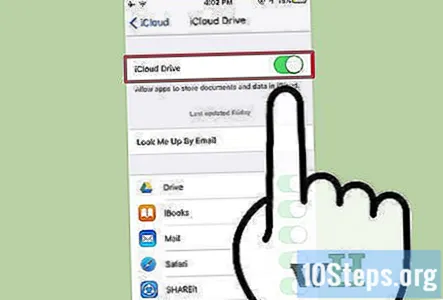
- Nhấn vào ứng dụng Cài đặt của bạn để mở Cài đặt.
- Nhấn vào tab "iCloud".
- Nhấn vào tab "iCloud Drive".
- Vuốt thanh trượt iCloud Drive sang phải; nó sẽ chuyển sang màu xanh lục.

Thoát ứng dụng Cài đặt của bạn. Bạn có thể nhấn vào nút Home để làm như vậy.
Nhấn vào ứng dụng "WhatsApp" của bạn để mở WhatsApp. Bạn có thể sao lưu dữ liệu WhatsApp trên điện thoại của mình trực tiếp từ trong menu cài đặt của WhatsApp.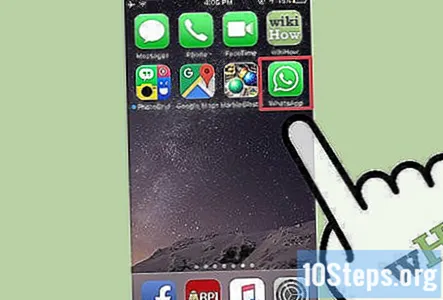

Mở menu "Cài đặt". Đây là ở góc dưới cùng bên phải của màn hình WhatsApp.
Nhấn vào tùy chọn "Trò chuyện". Thao tác này sẽ mở cài đặt trò chuyện của bạn.
Nhấn vào tùy chọn "Sao lưu trò chuyện". Thao tác này sẽ đưa bạn đến trang sao lưu trò chuyện của WhatsApp.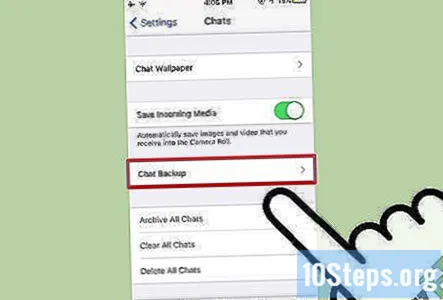
Nhấn vào "Sao lưu ngay". Điều này sẽ bắt đầu sao lưu của bạn. Bạn cũng có một số tùy chọn khác trong menu này:
- "Tự động sao lưu" - Chọn xem sao lưu tự động diễn ra hàng ngày, hàng tuần, hàng tháng hay không bao giờ.
- "Bao gồm video" - Bao gồm các video trò chuyện của bạn trong bản sao lưu.
- Nếu đây là lần đầu tiên bạn sao lưu dữ liệu, quá trình sao lưu của bạn có thể mất vài phút để hoàn tất.
Chờ cho quá trình sao lưu của bạn hoàn tất. Khi sao lưu xong WhatsApp, bạn sẽ thấy ghi chú "Sao lưu lần cuối: Hôm nay" ở đầu trang Sao lưu trò chuyện của mình.
Phương pháp 2/2: Sử dụng Android
Nhấn vào ứng dụng "WhatsApp" của bạn để mở WhatsApp. Bạn có thể sao lưu WhatsApp từ trong menu Cài đặt của nó.
- Để sao lưu WhatsApp, Android của bạn phải được đồng bộ hóa với Google Drive.
Nhấn vào nút menu của Android của bạn. Điều này sẽ giống như ba dấu chấm dọc.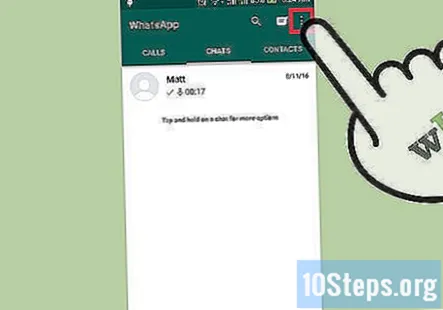
Nhấn vào tùy chọn "Cài đặt". Điều này sẽ nằm ở góc dưới bên phải của màn hình WhatsApp của bạn.
Nhấn vào tab "Trò chuyện". Thao tác này sẽ mở tùy chọn Trò chuyện của bạn.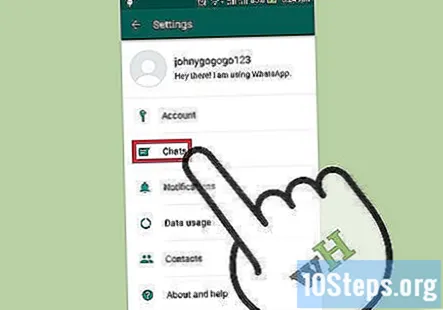
Nhấn vào "Sao lưu trò chuyện". Từ đây, bạn có một số tùy chọn: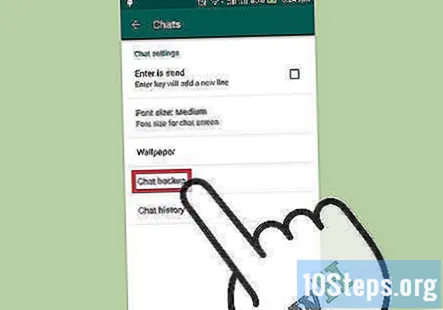
- "Sao lưu vào Google Drive" - Sao lưu các cuộc trò chuyện của bạn vào Google Drive.
- "Tự động sao lưu" - Chuyển đổi cài đặt tự động sao lưu. Bạn có thể chọn "Hàng ngày", "Hàng tuần", "Hàng tháng" hoặc "Tắt" (mặc định).
- "Bao gồm video" - Vuốt tùy chọn này sang "Bật" để đưa video vào cài đặt sao lưu của bạn.
Nhấn vào "Sao lưu vào Google Drive". Điều này sẽ nhắc bạn chọn tần suất dự phòng.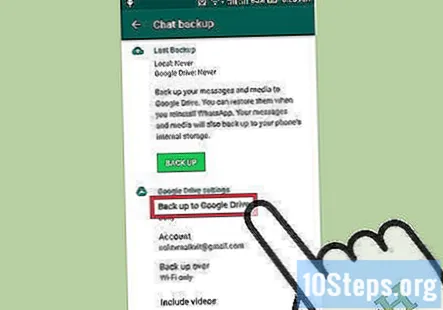
Nhấn vào "Sao lưu" để sao lưu các cuộc trò chuyện của bạn ngay lập tức. Miễn là điện thoại và tài khoản Google Drive của bạn đều có đủ dung lượng để sao lưu, quá trình này sẽ tiếp tục.
Chọn một tài khoản để lưu bản sao lưu của bạn. Nếu chưa đăng ký tài khoản Google, bạn cần nhấn vào "Thêm tài khoản" và nhập địa chỉ email / mật khẩu của mình.
Chọn một mạng để sử dụng cho bản sao lưu của bạn. Bạn có thể thực hiện việc này bằng cách nhấn vào "Sao lưu", sau đó nhấn vào mạng.
- Nếu bạn sử dụng dữ liệu chứ không phải wifi, bạn có thể bị tính phí cho việc sử dụng.
Chờ cho quá trình sao lưu của bạn hoàn tất. Nếu đây là lần sao lưu đầu tiên của bạn, có thể mất vài phút.
Câu hỏi và câu trả lời của cộng đồng
Tại sao ảnh từ Whatsapp không thể tự động tải lên thư viện?
Kiểm tra cài đặt WhatsApp hoặc cài đặt điện thoại của bạn. Có thể bạn không có đủ bộ nhớ ảnh trên điện thoại để lưu ảnh, do đó WhatsApp không cho phép bạn lưu ảnh trong thư viện của mình.
Tôi tiếp tục thử điều này, nhưng nó nói rằng tôi cần bộ nhớ 3,3 MB trên điện thoại của mình để sao lưu vào iCloud. Tôi làm gì?
Cố gắng sao lưu trên máy chủ của Google. Chúng miễn phí và bạn không cần bất kỳ dung lượng trống nào trên điện thoại của mình để làm điều đó.
Làm cách nào để truy xuất Trò chuyện WhatsApp của mình trên máy tính bảng nếu tôi chưa sao lưu?
Bạn không thể truy xuất chúng nếu chúng chưa được sao lưu.
Tôi có cần tải xuống phiên bản Whatsapp mới trong khi sao lưu nó không?
Không, sao lưu nó chỉ lưu trữ thông tin, bạn không cần tải xuống phiên bản mới.
Làm cách nào để sao lưu ảnh WhatsApp?
Ảnh được lưu trên điện thoại của bạn trong bộ nhớ trong hoặc bộ nhớ ngoài. Chỉ cần lưu ảnh WhatsApp vào thư mục ảnh của bạn để sao lưu chúng.
Làm cách nào để tìm hình ảnh đã xóa trong WhatsApp?
Bạn không thể.
Tôi phải làm gì nếu sao lưu WhatsApp của tôi bị kẹt? Câu trả lời
Làm cách nào để truy xuất dữ liệu đã sao lưu trên đám mây nếu tôi đang chuyển sang điện thoại Android từ Apple? Câu trả lời
Sao lưu trò chuyện trên WhatsApp kéo dài bao lâu? Câu trả lời
Sau khi sao lưu hình ảnh WhatsApp, tôi lấy chúng ở đâu? Câu trả lời
Làm cách nào để sao lưu ảnh và video WhatsApp của tôi? Câu trả lời
Lời khuyên
- Để tránh phí dữ liệu, hãy đảm bảo điện thoại của bạn được kết nối với Wi-Fi trước khi sao lưu.
- Bạn nên sao lưu dữ liệu của mình trước khi cập nhật lên phiên bản mới của WhatsApp.
Cảnh báo
- Nếu bạn không sao lưu các cuộc trò chuyện WhatsApp trước khi xóa tài khoản của mình, bạn sẽ không thể khôi phục tài khoản của mình sau này.


